Vu TikTok Énorme augmentation de la popularité depuis que cette pandémie s'est installée. Le réseau vous permet de créer un contenu visuel court et de le partager avec des téléspectateurs du monde entier. Outre les danses populaires, TikTok est également une excellente plateforme pour promouvoir vos idées créatives.
La plupart du contenu court nécessite une voix off, ce qui est une fonctionnalité indispensable depuis le lancement de TikTok. La société a récemment ajouté la possibilité d'enregistrer des commentaires de voix off dans TikTok, ce qui vous permet désormais de combiner vos vidéos avec une narration sans avoir besoin d'utiliser des services tiers.

Voyons comment enregistrer des commentaires vocaux dans TikTok. Nous allons utiliser ceci Bonne vidéo Par le créateur de contenu Monsieur SteJ Pour obtenir de l'aide sur les captures d'écran via la vidéo. Assurez-vous de regarder la vidéo ci-dessous si vous avez besoin de plus d'aide.
Comment enregistrer des commentaires vocaux dans TikTok?
Voici un guide détaillé avec des photos:
Lancez TikTok sur votre appareil et appuyez sur Signe plus (+) Au bas de l'écran.
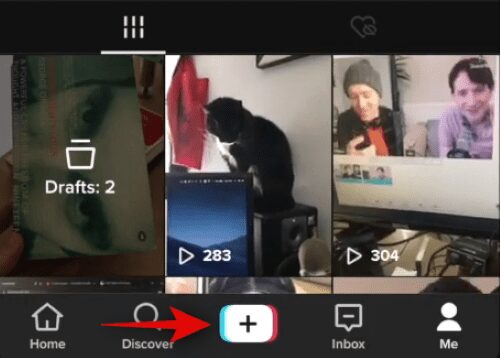
Vous allez maintenant être redirigé vers l'écran d'enregistrement vidéo. Utilisez simplement le bouton d'enregistrement en bas pour enregistrer une vidéo que vous souhaitez superposer avec une voix off. Vous pouvez également télécharger une vidéo depuis votre stockage local en utilisant Icône de la galerie Dans le coin inférieur droit de votre écran.
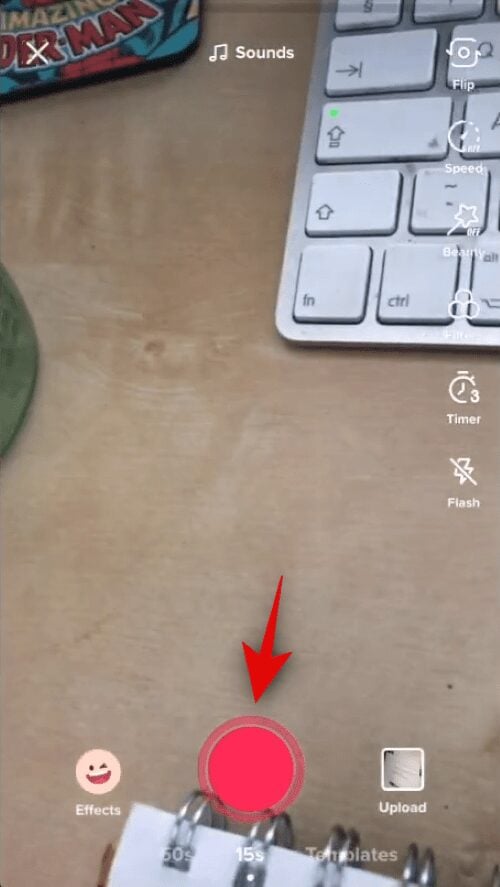
Une fois que vous avez enregistré la vidéo, appuyez sur Coche Dans le coin inférieur droit de votre écran.
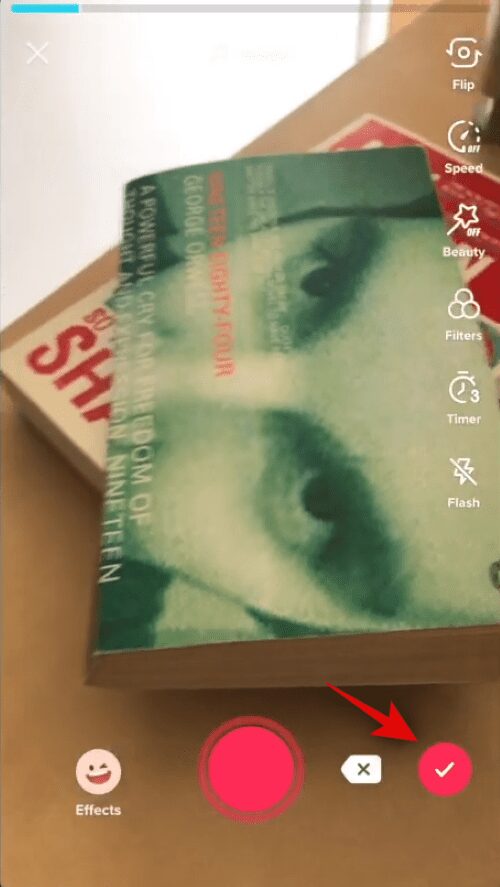
Vous allez maintenant être redirigé vers l'écran vidéo de fin où vous pouvez ajouter divers effets et modifier la chronologie de votre vidéo. Clique sur "Voix off«Sur le côté droit de votre écran.
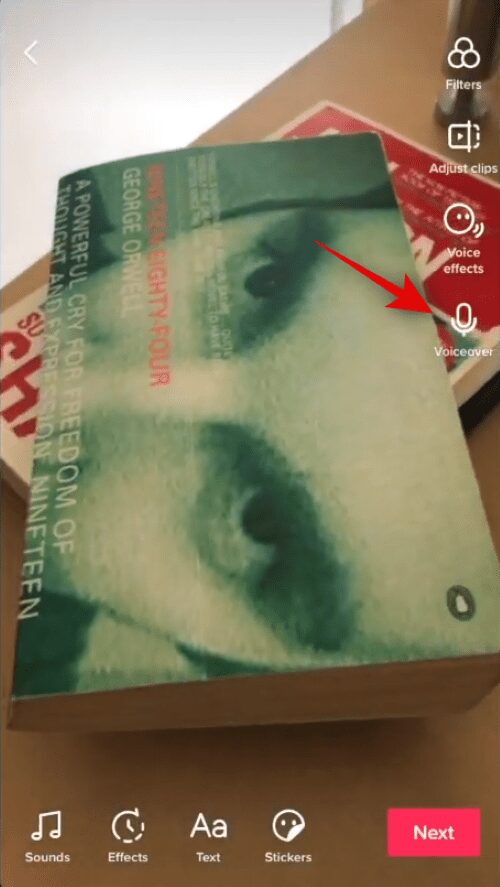
Appuyez maintenant sur le bouton d'enregistrement audio en bas de votre écran et procédez à l'enregistrement audio de votre vidéo.
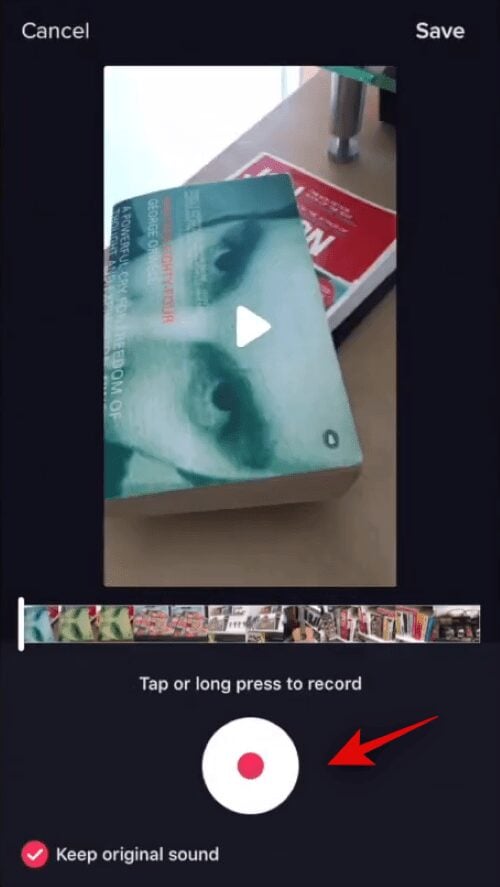
Si vous souhaitez supprimer l'audio en cours d'enregistrement au moment de l'enregistrement vidéo, assurez-vous de décocher la case 'Gardez le son d'origine«Sous l'écran.
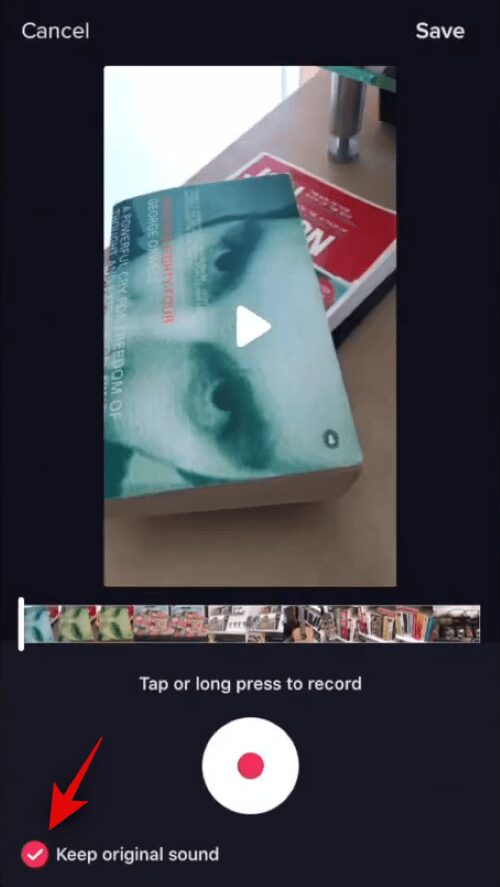
Clique sur "SauvegarderDans le coin supérieur droit de votre écran pour enregistrer votre commentaire audio. Si vous n'êtes pas satisfait de votre voix, vous pouvez cliquer sur l'icône d'annulation en bas de la chronologie et recommencer l'enregistrement audio. Une fois la voix off réenregistrée, vous pouvez cliquer sur "SauvegarderEn haut à droite de l'écran.
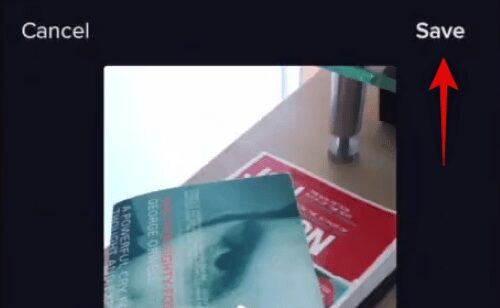
Vous serez maintenant renvoyé à l'écran de finition où vous pouvez ajouter d'autres effets à votre vidéo avant de la publier. Il est maintenant temps d'ajouter du texte, des autocollants et des effets sonores à votre vidéo. Une fois que vous êtes satisfait de la version finale de la vidéo, cliquez sur "Suivant«Dans le coin inférieur droit de votre écran.
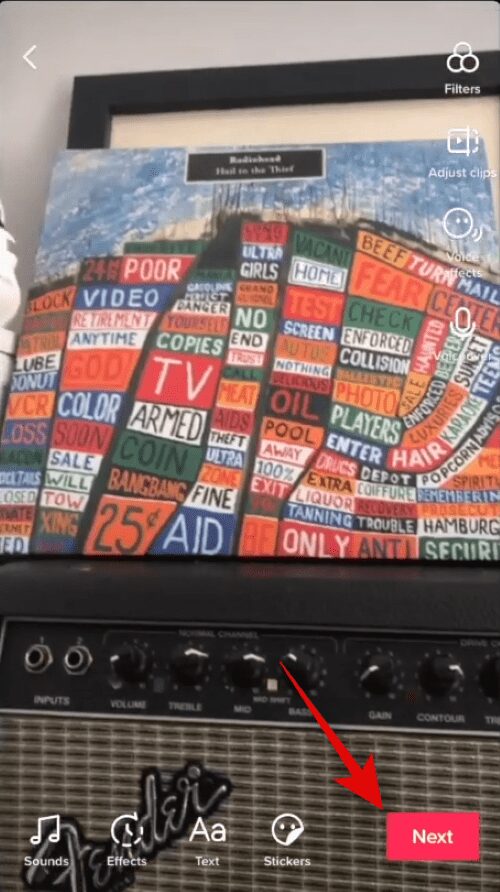
Ajoutez maintenant une annotation à votre vidéo et ajustez les paramètres de confidentialité selon vos préférences.
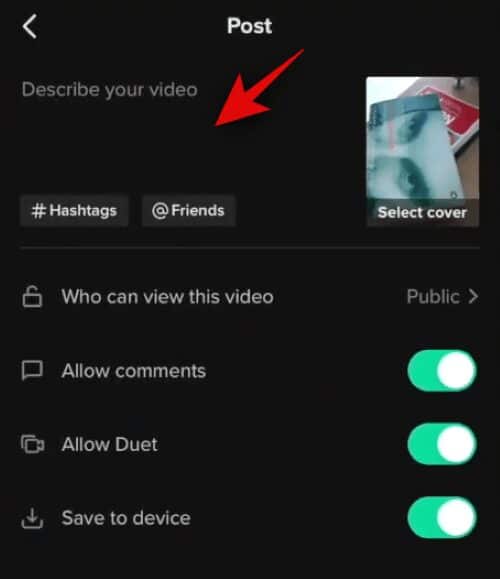
Enfin, cliquez sur ``نشرDans le coin inférieur droit de votre écran pour publier la vidéo.
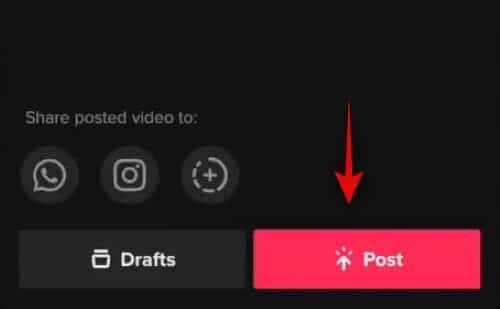
Et c'est tout! Votre nouveau clip TikTok devrait maintenant être publié avec Voix off Sur le canal TikTok sélectionné.
Vous devriez maintenant pouvoir ajouter des commentaires vocaux à Vidéos TikTok Futuriste facilement. Si vous rencontrez des problèmes, n'hésitez pas à nous contacter en utilisant la section commentaires ci-dessous.






